很多的公司都在使用云竹协作软件,不过你们知道云竹协作是怎么管理项目成员的吗?下文为你们带来的教程就讲解了云竹协作管理项目成员的具体操作步骤。
云竹协作管理项目成员的具体操作步骤
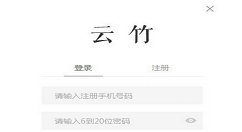
创建或加入项目后,进入项目详情页,项目负责人和管理员在页面右上角点击成员管理图标,进入如下图所示页面,就可增删项目成员。

云竹协作提供两种添加成员的方式,分别是:通讯录邀请:获取云竹协作通讯录,包括我的好友,我加入的团队成员列表。点击个人信息(头像和昵称),或者鼠标悬浮至分组名称上,就会出现【+】,点击【+】即表示添加该分组成员到项目中。通过云竹通讯录添加,无需对方同意验证,点击【确认】后即可将用户添加至项目中。
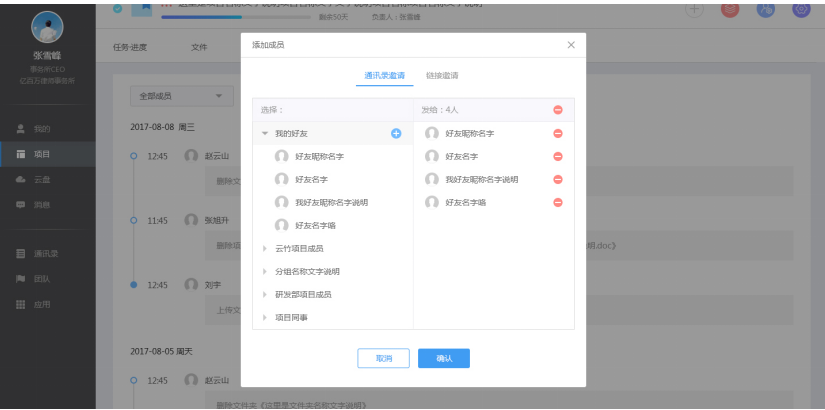
链接邀请:点击【复制链接邀请】按钮将项目邀请链接发送给您的云竹好友,非云竹用户等。其他用户点击该链接通过邀请后即可成为您的云竹好友,并自动加入到项目中。
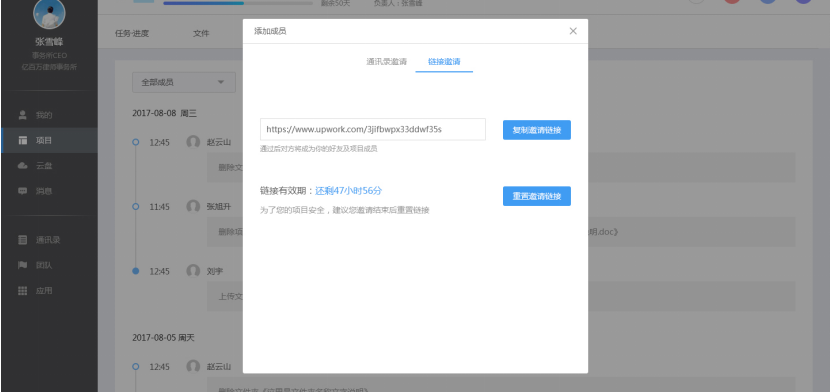
删除项目成员
若要将某个成员剔除项目,进入如下页面,点击【-】图标就可删除成员。
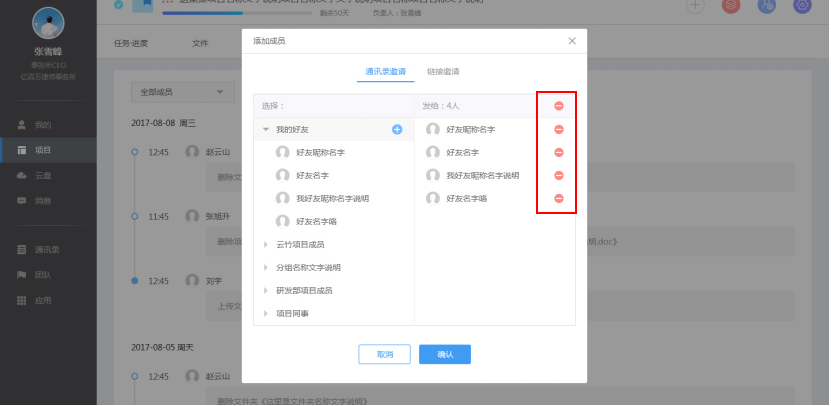
成员评价
切换标签栏选择【成员】,进入如下图所示页面,在此页面点击【成员管理】也可增删成员。
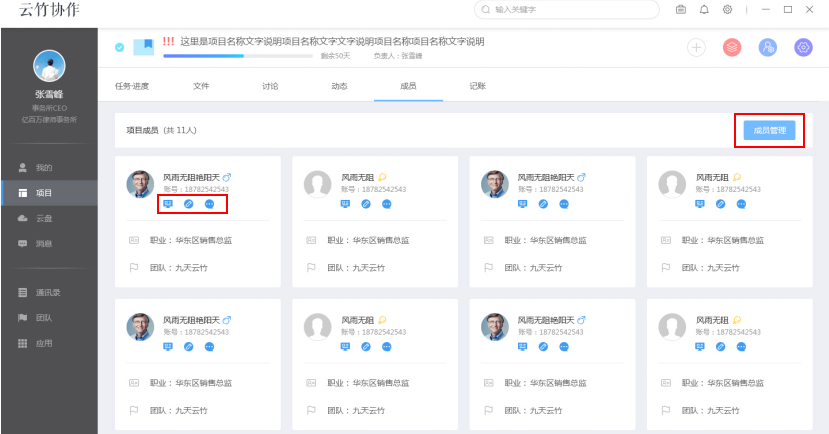
点击上图三个图标中的第一个图标,可查看成员在此项目中,是执行人的的任务完成率情况。
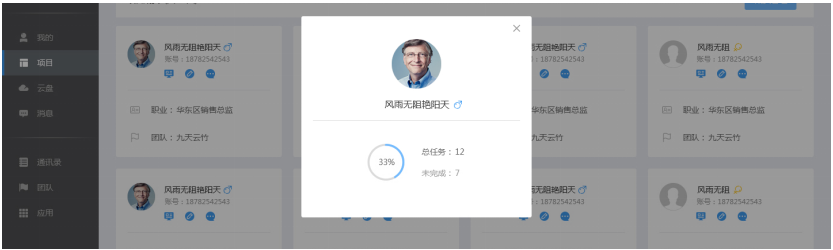
点击第二个图标,项目负责人和管理员可根据成员在项目中的表现评价成员。工作质量和工作态度您可根据公司的评分制度填写0-100的整数分值。
根据上文描述的云竹协作管理项目成员的具体操作步骤,你们是不是都学会了呀!











